
네이버 메일에 서명 이미지를 넣는 방법 알고있으신가요?
사업을 하거나, 메일 보낼때 나의 정보를 알려주는 방법으로 서명 이라는 것이 있는데요.
서명 이미지를 한번 등록해놓으시면 메일을 보낼때마다 복사 붙여넣기를 안하셔도 됩니다.
한 두번 보내는 경우라면 몰라도 지속적으로 서명 이미지를 첨부해야할때 알아두면 유용한 정보라고 생각합니다.
네이버 메일 서명 넣는 방법

처음 메일에 들어간 후 내 메일함의 설정 버튼을 클릭해주세요.

내 메일 설정의 서명/빠른답장에서 서명추가로 서명을 추가해주시면 됩니다.

클릭 후에는 서명만들기라는 팝업창이 나오는데, 서명이름과 내용입력이 있습니다.
텍스트로만 진행하시면 텍스트만 사용해도 상관이없는데. 회사나 디자이너라면
회사로고나 명함이 들어가면 더 고급스러워 보이겠죠?
밑의 작은글씨 HTML 코드 사용가능을 참고하여, 이미지를 만들어보자구요.
내 명함이미지 HTML 코드 만들기

네이버 메일이 있다면 기본적으로 있을 네이버 블로그.
오랫만에 네이버 블로그로 들어가서 글쓰기 버튼을 눌러주신 후,
기본설정된 스마트에디터 ONE 에서 스마트에디터 2.0(구버전)으로 바꿔주세요.
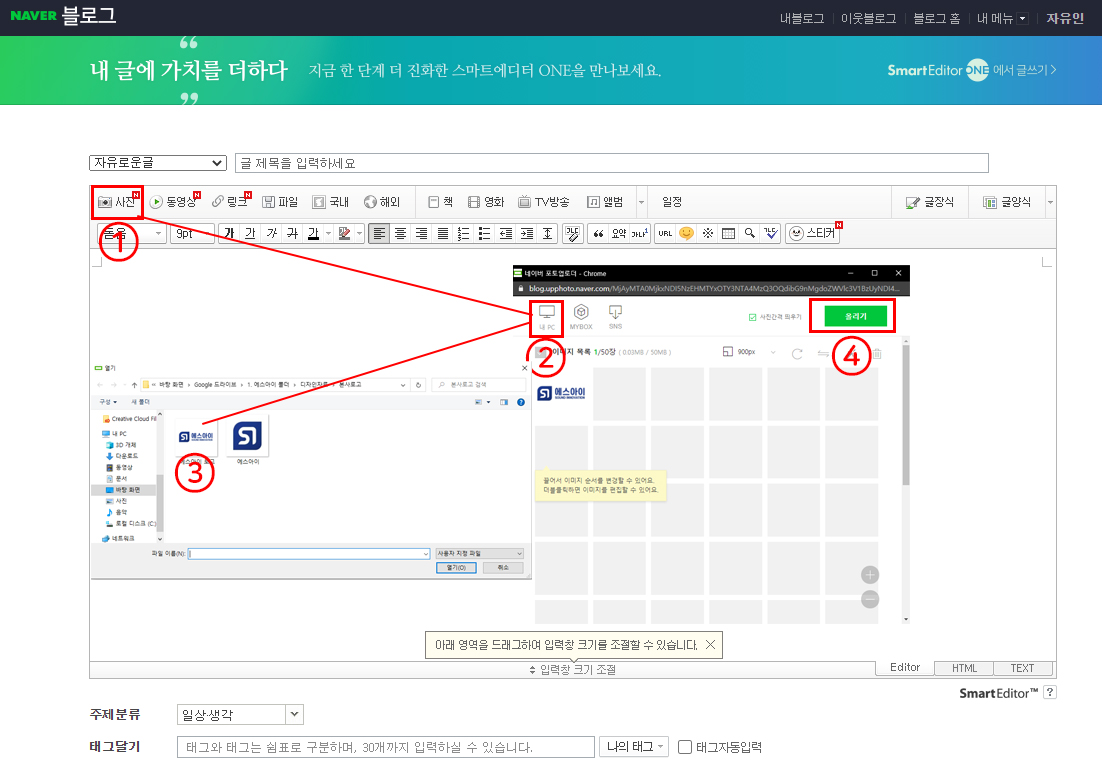
새로고침(F5) 후 화면을 보면 글쓰기 화면이 바뀌었죠.
글제목을 대략 입력해주신 후 사진클릭->이미지탐색기에서 내PC 클릭 ->파일탐색기에서 명함이미지 혹은 회사이미지 클릭->올리기 순입니다.


사진 들어갔쥬?
HTML 소스을 누르시면 HTML 소스가 나옵니다.
나온 코드를 복사해주신 후 블로그포스팅은 비공개로 설정해주신 후 포스팅하시면 되구요.
복사한 후에 바로 서명 만들기 창으로 들어갑니다.

서명이름은 본인이 알아볼 수 있게끔 설정해주고, 복사해두었던 소스코드를 넣어줍니다.
그리고 서명을 추가했다면 서명설정에서 확인.

설정 완료 후 메일 보내기에 들어갔습니다.
메일 입력시마다 서명이미지가 이제 자동으로 들어가지는 것을 볼 수 있습니다.
이미지 사이즈는 블로그에서 포스팅전에 사이즈 수정이 가능하고, 만들때 적당한 픽셀로 만들면 되겠습니다.
저는 지금 너무 크게 만들어버려 다시 만들러 가겠습니다.
'생활정보' 카테고리의 다른 글
| 티스토리 구글 네이버 검색 최적화 적용하기 (1) | 2021.05.11 |
|---|---|
| 이니셔티브 큐(Initiative Q) 페이팔 코인? (2) | 2021.04.28 |
| 홈택스 사업자통장 그리고 사업자카드 등록 하기 (0) | 2021.04.27 |
| 한국무역협회(KITA) 무역업고유번호 발급방법 (0) | 2021.04.26 |
| 정부24 차량등록원부 발급 방법 (0) | 2021.04.26 |